WhatsApp es la principal aplicación de mensajería instantánea a nivel mundial. Millones de usuarios la utilizan a diario para comunicarse con sus amigos, familiares, compañeros de oficina y hasta desconocidos. Sin embargo, la experiencia de chat puede resultar, en ocasiones, demasiado aburrida. Afortunadamente, y aunque muchos no lo sepan, existe la posibilidad de usar fondos de pantalla personalizados en Whatsapp. Veamos de qué modo.
¿Por qué puede resultar interesante esta clase de trucos? Básicamente porque, de momento, no se puede ejecutar más de una cuenta de Whatsapp en un teléfono, dado que cada una está vinculada a un número de teléfono. Como consecuencia de ello, las sensaciones de una conversación formal o informal son similares. Apenas se diferencian.
Lo que algunos usuarios hacen, entonces, es usar fondos de pantalla personalizados en Whatsapp de acuerdo a la clase de chat de la que estemos hablando. De esta manera, puedes aprovechar los distintos fondos de pantalla como indicadores virtuales que te revelarán, a golpe de vista, dentro de qué tipo de intercambio te encuentras.
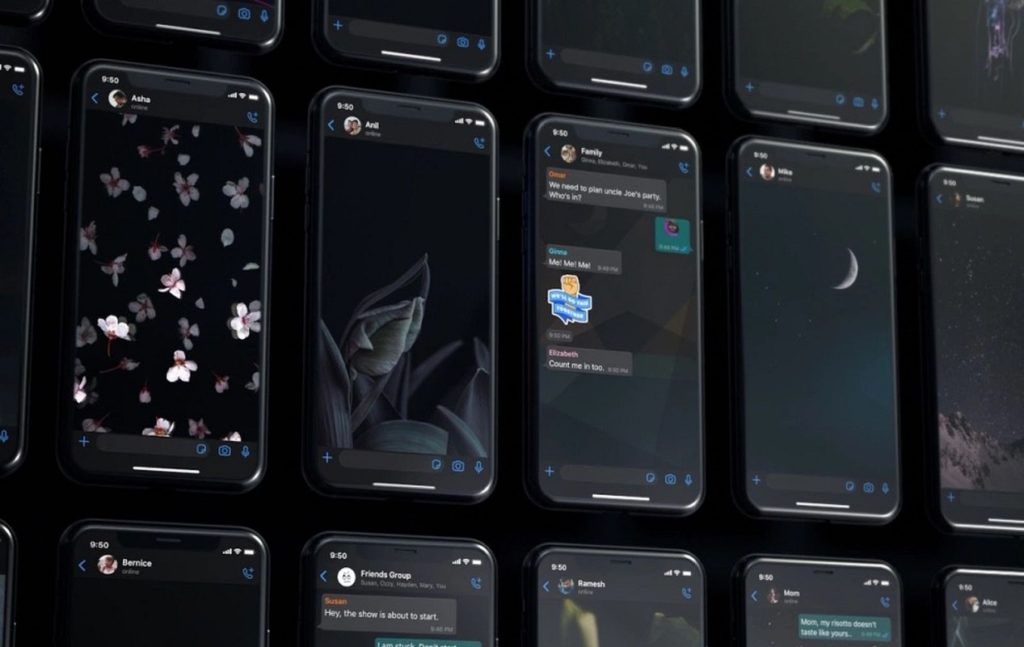
Fondos de pantalla personalizados para el chat, la solución
Como decíamos, Whatsapp siempre ha permitido a los usuarios cambiar el fondo del chat, es decir, el fondo de pantalla del chat. El problema es que, en una primera etapa, esa modificación se producía de forma uniforme. Afectaba por igual a todas las conversaciones. Ahora, tanto en iOS como en Android, eso no ocurre.
¿Cómo cambiar el fondo de pantalla de un chat individualmente?
- Abre la app de WhatsApp como lo haces habitualmente
- Selecciona el chat al que desees modificarle el fondo de pantalla
- Toca sobre el nombre del contacto o el grupo en la parte superior, accediendo a su Configuración
- Dentro de ésta, escoge Elegir un nuevo fondo de pantalla
- Selecciona una imagen desde el almacenamiento de tu dispositivo
- Utiliza el control deslizante para hacer ese fondo más brillante o más oscuro
- Finalmente, déjalo establecido como fondo de pantalla
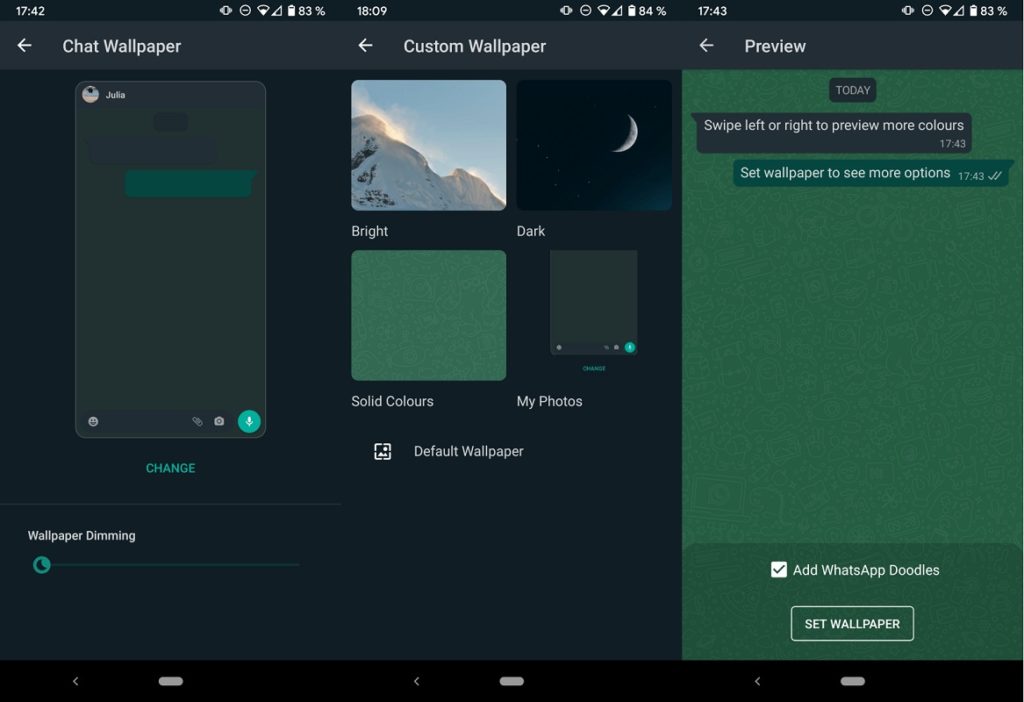
¿Cómo cambiar el fondo de pantalla del chat individualmente?
Si deseas cambiar el fondo de pantalla predeterminado para todos los chats en Whatsapp, aún puedes hacerlo:
- Abre la app de WhatsApp como lo haces habitualmente
- Ve a la pestaña de Configuración
- Toca en Chats
- Selecciona Fondo de pantalla de chats
- Allí indica un fondo de pantalla para el modo claro y oscuro, o el único que tengas disponible
- Selecciona un fondo de pantalla, que se aplicará a todos, excepto a los que tengan uno personalizado
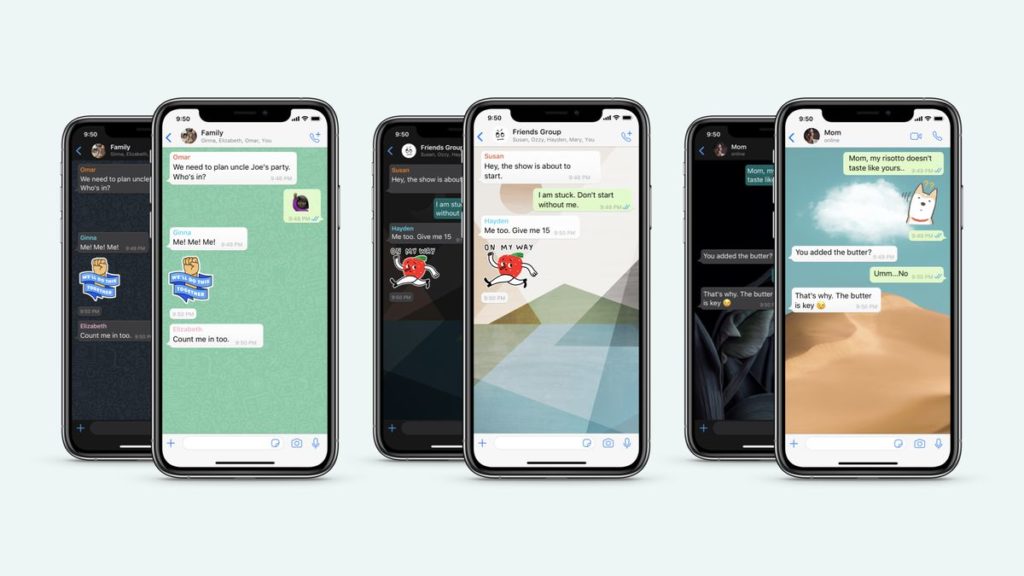
Conclusiones
Como queda claro, Whatsapp permite a los usuarios configurar un fondo de pantalla diferente según cada ocasión. Únicamente tienes que cambiar el que viene preconfigurado, modificándolo por otro que sea de tu agrado. Y, además, puedes llevar adelante este procedimiento tanto de forma individual, conversación por conversación, o definitiva.
Por si eso fuera poco, desde hace algún tiempo también es posible determinar un fondo de pantalla para el tema oscuro de tu móvil, y otro para el tema claro. Todo lo que tienes que hacer es pasar de un tema al otro, manual o automáticamente, luego de haber indicado cuál es el fondo correspondiente a cada uno de ellos.
Si eres un fanático de la personalización de los chats, querrás conocer los mejores MODs de WhatsApp para Android.

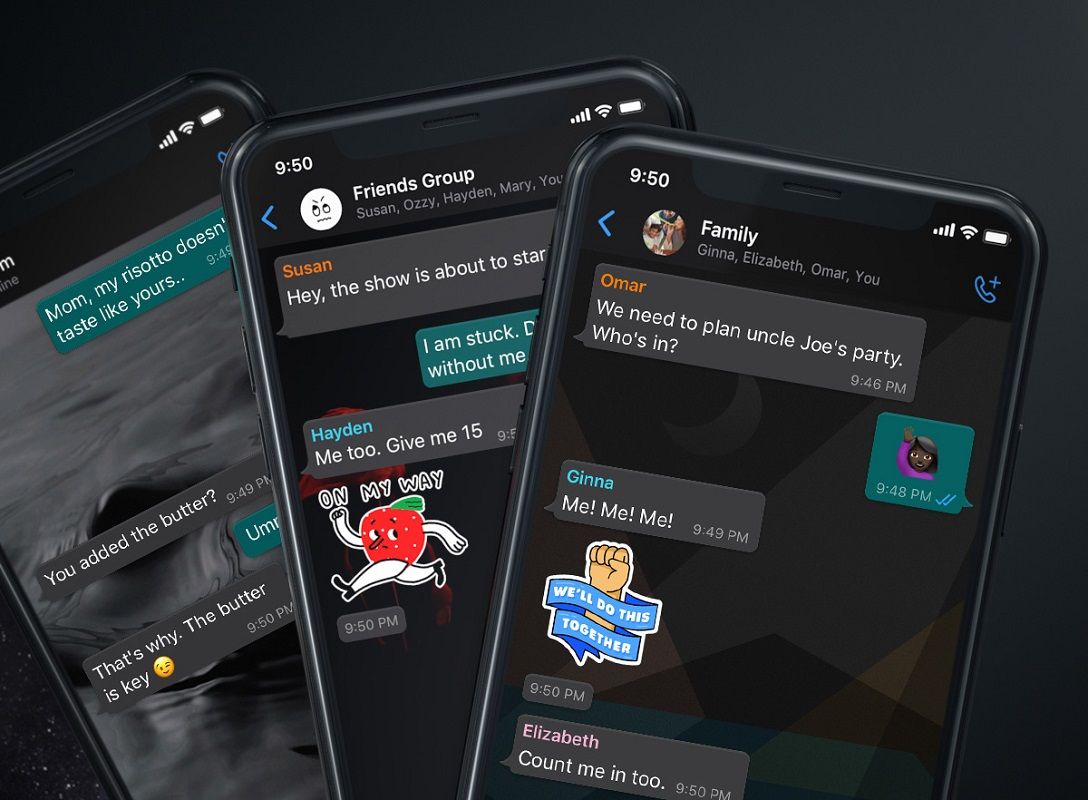
¿Tienes alguna pregunta o problema relacionado con el tema del artículo? Queremos ayudarte.
Deja un comentario con tu problema o pregunta. Leemos y respondemos todos los comentarios, aunque a veces podamos tardar un poco debido al volumen que recibimos. Además, si tu consulta inspira la escritura de un artículo, te notificaremos por email cuando lo publiquemos.
*Moderamos los comentarios para evitar spam.
¡Gracias por enriquecer nuestra comunidad con tu participación!